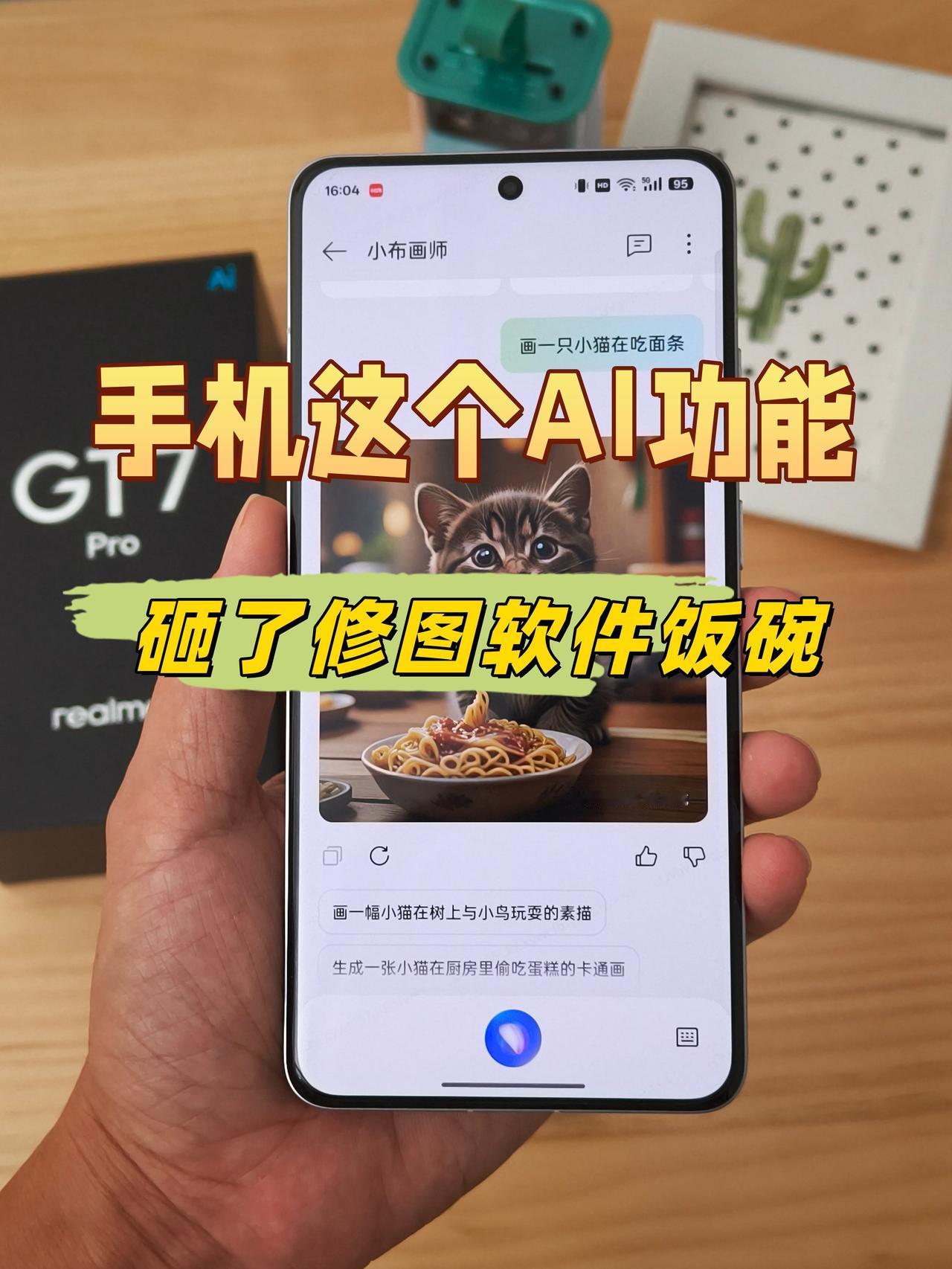其实随着手机影像越来越好,可以看到很多朋友会拍照来记录生活,特别是出去旅游的时候,看到的每一个地方,都想要拍下来,因为每个地方都有自己故事,而美好瞬间又是转瞬即逝,照片成为一个非常好的载体,能封存你的记忆。之前有个朋友出去旅游,一天就拍了上千张照片,把旅程上见到的风景、人文等等拍了下来,他说“用手机拍下来,想留着以后看,会是满满的回忆”。


不过,虽然现在手机影像能力出色,但无奈场景限制了,或有部分用户的拍照水平相对一般,也会出现照片模糊、照片背景杂乱、光线照射、成片有反光等问题,说实话,这样的照片毫无疑问就是废片,不仅是废片,还很影响心情,完美照片才是拍照的人想要的。
“不让照片成为废片”,这也是ColorOS14系统更新之后就有在努力的方向,推出的AIGC消除,能快速让一张照片中多余的元素直接去掉,并且强大的AI赋能下,还能自动生成符合的背景,我第一次用的时候,真的给惊艳到,绝对的好功能。

用户有需求,绿厂还是很听劝的去实现,在ColorOS15上推出形式丰富的AI图像助手包括了AI超清像素、AI消除、AI去拖影和AI去反光,从命名来看,这四个图像处理功能都是有AI赋能,绿厂的AI实力有目共睹,一起来看看AI修图到底有什么“魔力”?

AI超清像素
有潜望式长焦镜头的手机,一般都可以清晰拍到远处,但一般旗舰机配有潜望长焦镜头,1-3000元价位段的手机都没有,所以往往拍远处的时候,成像会不清晰,如果你只截取照片的一部分,放大之后会更加不清晰,甚至还挺模糊的。而ColorOS15全新的AI超清像素功能,就能化腐朽为神奇,模糊的照片也能变得清晰。

方法也是很简单,找到模糊的照片(也可以重新构图),点击编辑-AI图像助手-AI超清像素,AI会自动检测照片进行修复,大概需要10秒左右的时间,修复完成后点击“完成”。AI超清像素确实非常神奇,原来模糊的照片瞬间变清晰,细节都变好,关键是也不让人觉得很奇怪。
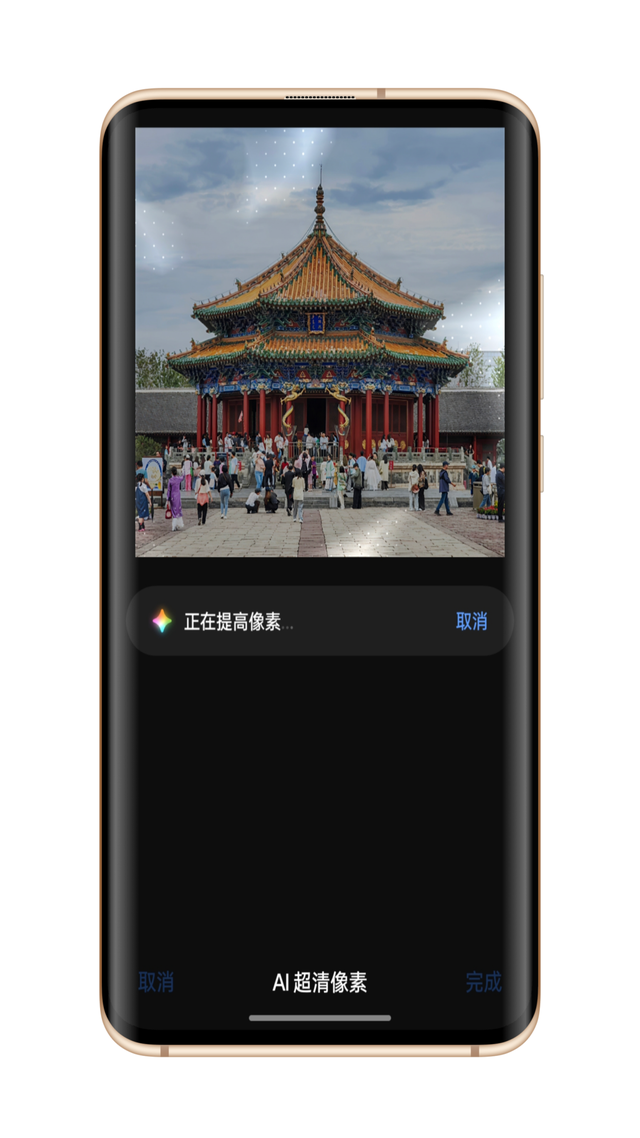
大家可以看看修复前面的照片对比,效果还是很不错的,确实变得清晰不少,并且它不局限于你是不是搭载ColorOS15系统的手机拍的,只要形式是图片就可以,你在网上下载的都能进行修复,甚至是多年前用旧手机拍摄的老照片也能修复,模糊照片也有“第二春”。



AI去反光
去博物馆参观的时候,藏品往往是用玻璃罩给罩住,也是避免游客去触碰,做到更多的保护,但拍照的时候,因为灯光在顶部照射,拍出来的照片很容易就有反光。同类似的情况还有坐飞机,飞机起飞后,云层特别漂亮,但隔着玻璃的话,拍出来的照片就没有肉眼看到的那么漂亮,但是各种反光,甚至还有舷窗玻璃上指纹,很影响美感。
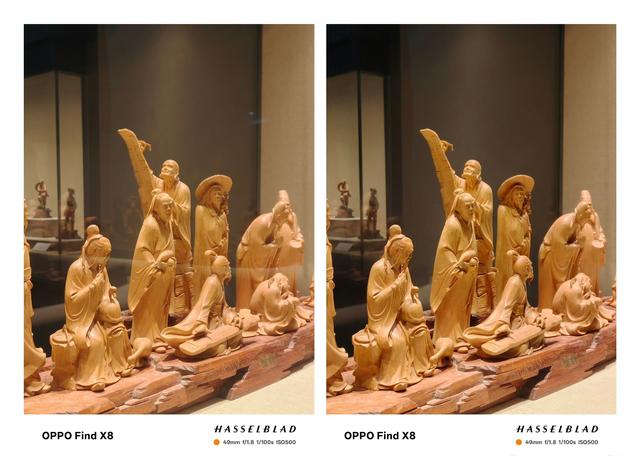


这时候就可以用到ColorOS15的AI去反光功能,也是找到对应的照片,点击编辑、AI图像助手,选择AI去反光,不需要去圈定,它会自动检测反光区域进行修复,修复之后的照片观感好上不少。
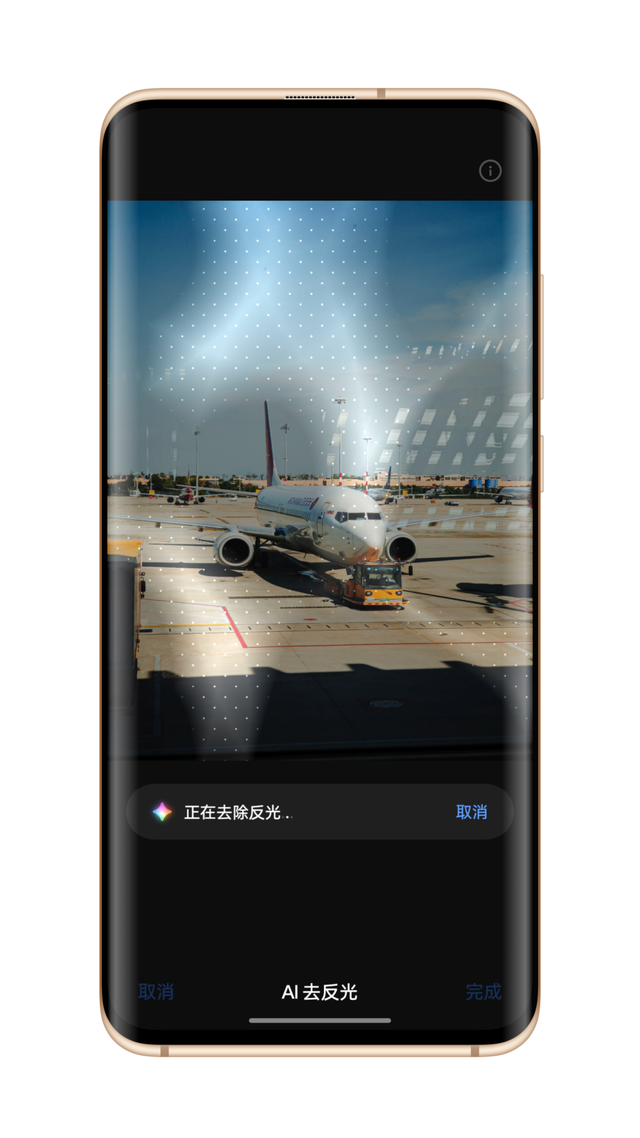
拍照遇到这种反光问题其实也不少,有时候白天光线照射的角度,晚上拍照也会有这个问题,AI去反光就能告别废片,给你一张更精美的照片。
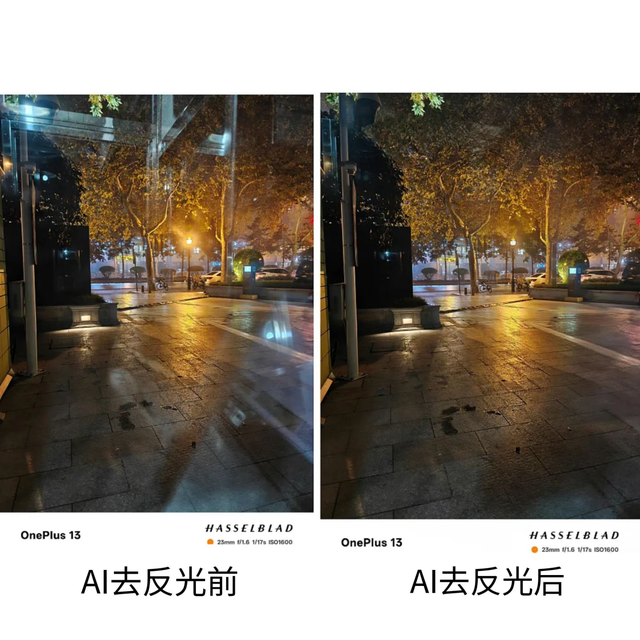
AI去拖影
养小孩子和宠物的朋友,其实很多都喜欢拍他们的日常,但想拍小孩子和宠物难度还是不小,如果是消停的不动让你拍还好,还如果他们好动,拍出来的照片就容易有拖影,简单说就是模糊,画面有些重叠了,最可爱的瞬间没记录下来,还是挺可惜的。

作为AI影像全能助理,ColorOS15带来的AI去拖影功能,就是天生解决拖影的“高手”,同样是找到存在拖影的照片,点击编辑、AI图像助手-AI去拖影,然后等待它自动检测照片中模糊部分并进行修复即可。

大家可以看下AI去拖影修复前后的照片对比,特别夸张的效果没有的,但确实修复之后更为清晰一些,看来不会有重叠的3D感,同样,之前拍的旧照片,也可以用这个功能去修复。


AI消除
AI消除这个功能,大家应该不会陌生,这也是ColorOS系统推出的第一个关于AI影像的功能,应该也是最为成熟的,分为智能圈选、手动涂抹以及路线消除,途径也是找到对应照片,点击编辑,找到AI图像助手,再点开AI消除就可以。
这个功能还是非常实用,节假日出去旅游的时候,景点基本都是人挤人,想拍张照片不难,难就难在背景太杂乱,可能拍你一个人,后面会出现一群人的囧境,之前往往要等人群散开,然后快速拍,可能姿势都没摆好,已经拍完了。

但有了AI消除,这个问题迎刃而解,拍出来的照片背景很多人,一点关系没有,直接A消除一键去路人,并且在ColorOS15上,这个功能得到升级,有更出色的算法能力,识别速度更快,并且消除后生成的背景更加自然,一点后期的痕迹都没有,也很真实,仔细看,也看不出这是AI消除后的。

如果你是“能动口,不动手”的小伙伴,可以直接找到需要进行消除的照片,调出小布助手,直接让它帮你操作就行,只需要张嘴就行,彻底解放你的双手。
小浩总结
以上就是ColorOS15带来的AI修图四大功能,操作都是非常简单,都是找到需要进行操作的照片,然后点开编辑,再找到对应的功能就可以,基本上操作一次,后面就很容易上手。当然,简单操作的背后,其实也是ColorOS强大的AI实力加持,你只需要开“开关”,后面的步骤就交给AI。
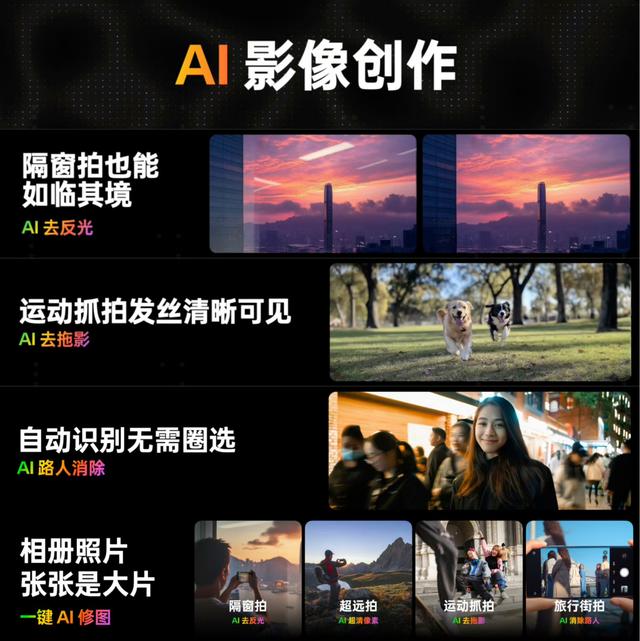
AI超清像素、AI消除、AI去拖影和AI去反光,这四个功能也涵盖我们在拍照中可能会遇到的问题,你可以单独用一个功能去修复照片,也可以2个、3个去使用,而最终目的也是为了把一张可能是废片的照片变成一张更完美的照片,不去错过生活美好的每一个瞬间,好功能,大家一定也要get起来。